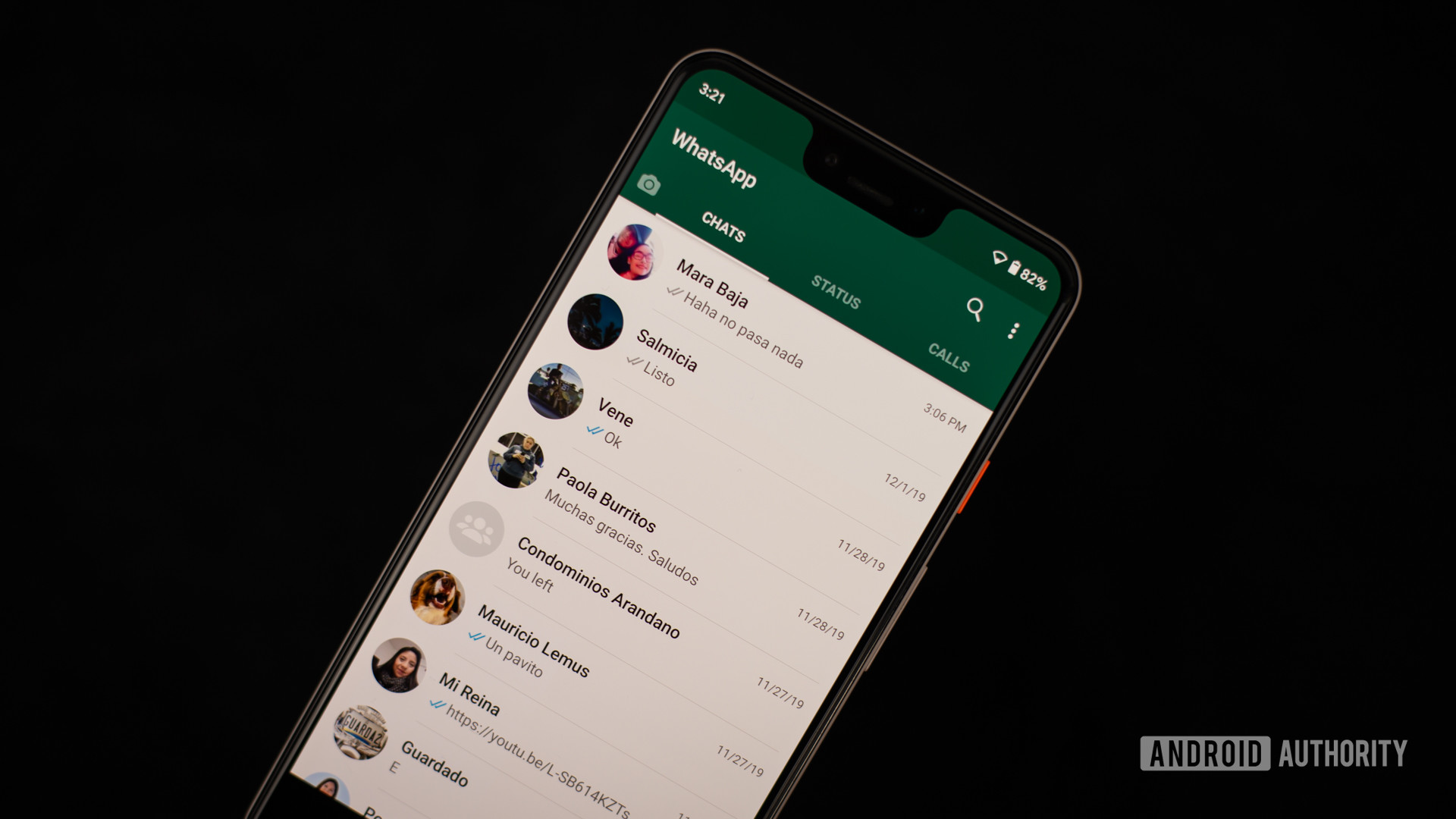
Alla älskar att anpassa sin onlinenärvaro, och det gäller särskilt användarprofiler. Att namnge någon kanske känns mer verkligt om du aldrig har träffat dem personligen förut. Eftersom WhatsApp är den överlägset mest populära meddelandeplattformen i världen, låt oss se hur man lägger till, ändrar och tar bort profilbilder på WhatsApp.
Läs mer: Hur man använder WhatsApp – en steg-för-steg-guide för nybörjare
SNABB SVAR
För att ändra din profilbild på WhatsApp, tryck på ett befintligt foto. På mobilappen kommer en redigeringsknapp att visas som ger dig alternativ för hur du ändrar din profilbild. På skrivbordet klickar du på en befintlig bild, för muspekaren över en större version av bilden så visas alternativ för att ändra bilden till något annat.
KLICKA PÅ HUVUDDELEN
Så här ändrar du din profilbild på WhatsApp (Android och iOS)
Gå först till i mobilappen Miljö. Tryck nu på din bild i det övre vänstra hörnet.
Du kommer att se en Redaktör länk nedan bildminiatyr. Klicka på det.
Om igen Redaktör länken ska nu visas uppe till höger på skärmen, du ska nu välja. Detta kommer att dyka upp en meny.
Som du kan se av alternativen kan du ta ett foto med din telefonkamera eller välja ett foto från fotogalleriet. Alternativt kan du ta bort ett befintligt foto för att ta bort det från din WhatsApp-profil och förbli anonym.
Så här ändrar du din profilbild på WhatsApp (skrivbord)
På skrivbordsversionen klickar du först på profilbilden i det övre vänstra hörnet.
Nu öppnas bilden helt in Fil sektion. Håll muspekaren över den och BYT PROFILFOTO kommer att visas. Klicka på det och följande meny visas.
Du kan nu ladda upp nya foton från din dator genom att välja Ladda upp fotoneller Ta ett foto för att skapa en ny bild med din webbkamera. Observera att du inte behöver välja Ta bort bild först att ladda upp en ny. Ta bort bild är bara om du vill sluta med någon profilbild alls.
Hur man lägger till profilbild till WhatsApp-grupper (Android och iOS)
För WhatsApp-grupper på mobilen, tryck först på gruppfotot uppe till vänster.
De Gruppinformation sektionen öppnas nu. Längst ner till höger på bilden finns en liten kameraikon. Klicka på det.
En meny kommer nu att visas som visar dig alternativ. Förutom de vanliga alternativen kan du också hitta bilder via webbsökning eller välja emojis eller klistermärken. För att helt ta bort en gruppbild utan att ersätta den, tryck helt enkelt på Återställ ikon.
Hur man lägger till en profilbild i en WhatsApp-grupp (skrivbord)
Processen att lägga till en profilbild till WhatsApp-grupper på skrivbordet är väldigt lik. Klicka först på gruppens logotyp högst upp på skärmen.
Detta öppnar en sidofält till höger, kallad Gruppinformation. Håll muspekaren över gruppens logotyp så visas ett meddelande som säger ÄNDRA KOGDRUPP-ikonen. Klicka på den för att visa en alternativmeny.
Förutom att ta vanliga bilder med din webbkamera och ladda upp bilder från din dator har du också en webbsökningsfunktion där du kan söka efter rätt bild online.
Nej. Om någon har blockerat dig på WhatsApp kommer du inte längre att kunna se deras profilbild. Och om du blockerar dem kommer de inte att kunna se din profilbild heller.
Kan jag dölja min WhatsApp-profilbild från vissa kontakter?
Nej. Du kan ställa in dina sekretessinställningar så att din profilbild visas för alla kontakter eller ingen alls. Det finns inget “genomsnittligt” alternativ.
Kommentar
